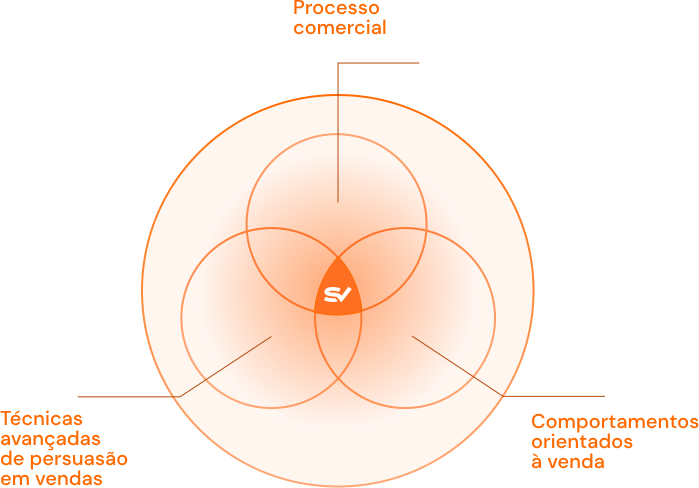O WordPress é uma popular ferramenta para edição de blogs e gerenciamento de conteúdos na web (CMS). É Indicado para o usuário que não tem conhecimento em programação e deseja uma ferramenta fácil de usar.
Veja abaixo os tópicos que serão abordados neste tutorial:
- Como acessar o Painel de Administração do seu blog.
- Como Inserir posts no seu blog.
- Como Inserir categorias no seu blog.
- Como inserir imagens no seu blog.
Como acessar o Painel de Administração do seu WordPress
1. Para acessar o Painel de Administração do seu wordpress, basta acessar a sua página e no navegador acrescentar: /wp-admin
Ex: www.suapagina.com.br/wp-admin
2. Você será direcionado para uma tela de login onde devem ser inseridos seu nome de usuário e senha.

3. Inseridos o nome de usuário e senha, você será direcionado para o Painel de Administração do seu blog, como mostra a imagem abaixo:

Como Inserir posts no seu blog

1. Localize no menu principal do painel de controle o item Posts. Ao passar o mouse sobre o referido item surgirá uma seta para baixo. Clique sobre ela para expandir o submenu desse item.
2. No submenu clique sobre Adicionar Novo.
3. Na tela Adicionar Novo Post, que abrirá, insira o Título do post e seu conteúdo em seus respectivos campos, como mostra a imagem abaixo:

Para obter mais opções de formatação do conteúdo, clique sobre o ícone Mostrar/ocultar opções avançadas, como mostrar a imagem abaixo, ou pressione: Alt+Shift+Z.

Antes de publicarmos o post, aprenderemos como criar novas categorias, e logo mais como inserir imagens no post.
Como Inserir categorias no seu blog
As categorias do blog podem ser criadas no momento em que estamos criando a publicação, na página Adicionar Novo Post.
1. Na barra lateral direita da página Adicionar Novo Post, temos o bloco Categorias, contendo as categorias já existentes no blog, onde podem ser selecionadas as categorias as quais o post pertencerá ou ainda criadas novas categorias. Clique no botão: Adicionar nova categoria.

2. Ao clicar no botão Adicionar nova categoria, aparecerá um bloco logo abaixo onde definiremos o nome da categoria e se esta será uma categoria comum ou uma subcategoria de uma categoria já existente. Caso esta seja uma subcategoria, selecione no menu logo abaixo do campo nome da categoria a categoria a qual o esta deve pertencer, caso seja uma categoria comum, não altere este menu, mantendo selecionado: – Categoria mãe – como mostra a imagem abaixo:

3. Depois de criada a categoria, note que a mesma já aparece selecionada na lista, caso queira selecionar mais categorias, selecione-as utilizando o checkbox.
Como inserir imagens no seu blog
1. Note que na página Adicionar novo post, logo abaixo do campo destinado ao título temos seguinte opção:Upload/Inserir, seguida de quatro ícones: Adicionar imagem, Adicionar vídeo, Adicionar áudio, Adicionar mídia, respectivamente. Clique no primeiro ícone.

2. Uma nova janela será aberta, logo após clique em: selecionar arquivos.
3. Outra janela será aberta, nela é possível navegar nos arquivos contidos no seu computador e escolher a imagem desejada. Escolhida a imagem, clique em Abrir para fazer o upload.

4. Após o termino do upload, o wordpress nos mostra algumas especificações da imagem e temos ainda a opção de adicionar a nossa imagem descrição, texto alternativo e legenda.

5. Preencha somente os campos referentes ao Texto alternativo e Descrição, os demais campos como Legenda, Alinhamento e Tamanho não são obrigatórios. Feito isso, clique em Usar como imagem destacada. Caso queira inseri-la também justo ao conteúdo do post, clique no botão Inserir no post.

6. Feche a janela clicando no ícone que encontra-se no canto superior direito, paralelo ao título da janela – Adicionar uma imagem
7. Após adicionarmos: Título, Conteúdo, Categoria e Imagem ao post, podemos em fim publica-lo. Note que na barra lateral direita da página Adicionar novo post, temos o bloco Publicar. Temos a opção de publicar o post imediatamente (Clicando no botão Publicar), ou agendar a publicação para uma data futura (Clicando em Editar, logo acima do botão publicar). Feito isso atualize a pagina em seu navegador e confira o seu mais novo post!

Agora que você já sabe como fazer a publicação dos seus textos, aproveite para trazer conteúdos interessantes para os seus leitores. Confira os outros posts do blog para aprender mais!